
אחד החידושים שראינו בגרסת macOS Catalina ושמשתמשים רבים ציפו להם היה ביטול היישום או הכלי של iTunes ליצירת עותקי גיבוי של ה- iPhone או ה- iPad שלנו, שמירת מוזיקה או אפילו פודקאסטים. עם חיסולו גיבויים נעשים כעת ב- Finder ודווקא ממציאת Finder אנו יכולים לנהל את כל אחד מהגיבויים שאנו מבצעים במכשירי ה- iOS שלנו ב- Mac.
אנו יודעים שרבים מכם כבר לא מייצרים עותקי גיבוי ב- Mac מכיוון שאתה משתמש ישירות ב- iCloud לשם כך, אך בשני המקרים אנו יכולים לנהל את העותקים מה- Mac שלנו. במקרה שלי אני מבצע עותקי גיבוי ב- Mac שלי אך ניתן לנהל אותם ישירות מה- Finder. ברגע שיש לנו את המכשיר מחובר ל- Mac אנחנו פשוט חייבים עבור אל Finder וחפש את שם הצוות בתפריט משמאל. אם זו הפעם הראשונה שאנחנו מחברים אותו, הוא יבקש מאיתנו "לסמוך על המחשב" מה אנו מקבלים וממשיכים.
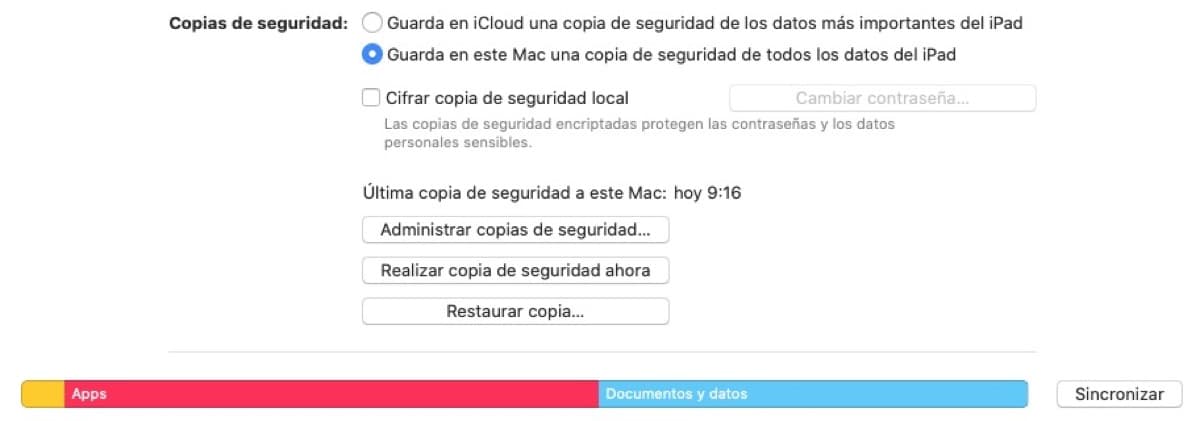
בחלק התחתון של החלון ממש מעל הסרגל שמראה לנו את הקיבולת והנתונים המאוחסנים בציוד, יש שלוש אפשרויות זמינות: "נהל גיבויים", "גבה כעת" ו"שחזר גיבוי ". לאחר שסינכרנו את האייפון, האייפד או האייפוד טאץ 'כפי שניתן לראות בצילום המסך העליון נוכל לבחור באפשרויות אלו ובמקרה זה מי שאנחנו מעוניינים בו הוא "נהל עותקי גיבוי", משם נוכל לנהל את עותקים שנעשו, מחיקת הישן ופינוי מקום.
במקרה של עותקי iCloud זה אפילו טוב יותר מכיוון שאנחנו מפנים מקום בענן להעתקות חדשות והשלבים זהים לזו שאנו מייצרים עותקים ב- Mac. מ- Finder נוכל לנהל את עותקי iCloud כדי לחסוך מקום. זכור שתמיד עליך לגבות את המכשיר שלך, אל תמחק את כולם.